- Tác giả Abigail Brown [email protected].
- Public 2024-01-31 08:43.
- Sửa đổi lần cuối 2025-10-04 22:50.
Điều cần biết
- Trong Windows: Chèn> Hình. Điều hướng đến và chọn GIF. Nhấn Chèn. Đi tới Trình chiếu> Từ Hiện tại…để kiểm tra GIF.
- Trực tuyến: Chèn> Hình> Thiết bị này. Chọn Chọn tệp, nhấp đúp vào-g.webp" />Chèn.
- Trên máy Mac: Chèn > Ảnh > Ảnh từ Tệp. Điều hướng đến và chọn GIF. Nhấn Chèn. Đi tới Trình chiếu> Từ Hiện tại…để kiểm tra GIF.
Bài viết này giải thích cách thêm-g.webp
Cách Chèn-g.webp" />
- Mở PowerPoint và chuyển đến trang chiếu mà bạn muốn thêm ảnh GIF.
-
Đi tới Chènvà nhấp vào Hình.
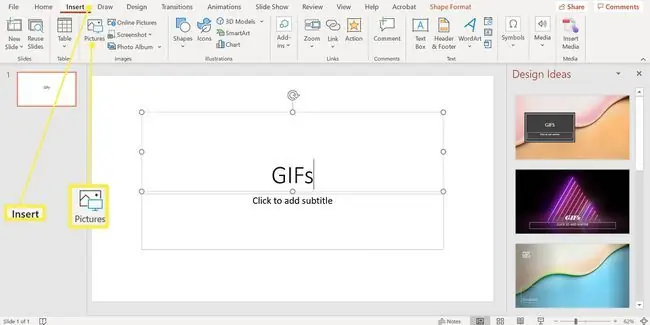
Image
- Trong hộp thoại Chèn ảnh, điều hướng đến vị trí của tệp-g.webp" />Chèn. Trong một số phiên bản PowerPoint, nó có thể được gọi là Open.
- Đi tới Trình chiếuvà chọn Từ Trang chiếu Hiện tạitrong nhóm Bắt đầu Trình chiếu để tạo ảnh động cho GIF.
Đi tới Chènvà nhấp vào Hình.
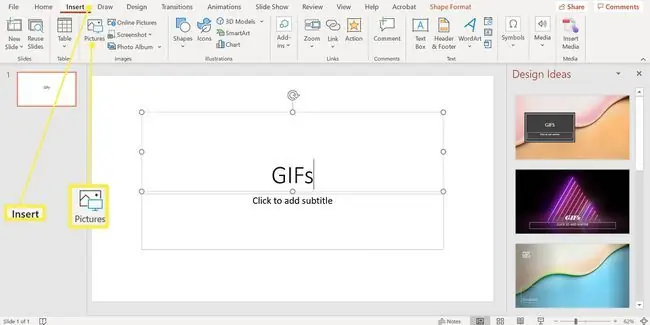
Khi bạn phát bản trình bày,-g.webp
Cách Chèn-g.webp" />
Thêm ảnh-g.webp
- Mở PowerPoint và chuyển đến trang trình bày trong bản trình bày mà bạn muốn đặt ảnh GIF.
- Đi tới Chèn.
-
Chọn Hìnhvà chọn Hình từ Tệp.

Image - Điều hướng đến vị trí của tệp-g.webp" />Chèn.
-
Đi tới Trình chiếuvà chọn Phát từ Trang trình bày hiện tạiđể xem hoạt ảnh.
Khi bạn phát bản trình bày,-g.webp
Chèn-g.webp" />
Mặc dù không mạnh mẽ như các phiên bản máy tính để bàn cao cấp, bạn vẫn có thể chèn-g.webp
- Đăng nhập trực tuyến vào tài khoản Microsoft của bạn và truy cập PowerPoint.
- Đi tới trang trình bày mà bạn muốn thêm ảnh GIF.
-
Vào Chèn> Hình> Thiết bị này. Hộp thoại Chèn Ảnh mở ra.

Image - Chọn Chọn tệp, nhấp đúp vào tệp-g.webp" />Chèn.
Cách Tìm Tệp GIF
Nếu bạn không muốn sử dụng ảnh-g.webp
- Mở PowerPoint và chuyển đến trang chiếu mà bạn muốn thêm ảnh GIF.
- Đi tới Chèn.
-
Chọn Clip Arttrong PowerPoint 2010 hoặc Hình ảnh Trực tuyếntrong PowerPoint 2013 hoặc mới hơn.

Image - Nhập độnghoặc gifvào hộp tìm kiếm và nhấn Nhập. Thu hẹp các tùy chọn của bạn bằng cách thêm từ khóa, chẳng hạn như vịt hoạt hình hoặc ảnh-g.webp" />.
- Đặt dấu kiểm bên cạnh Creative Commons Onlyđể tìm kiếm những hình ảnh bạn có thể sử dụng hợp pháp trong bài thuyết trình của mình.
- Chọn-g.webp" />Chènđể thêm nó vào trang chiếu.






